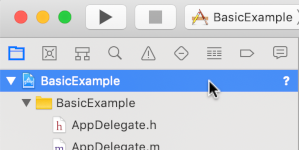ערכות IMA SDK מאפשרות לשלב בקלות מודעות מולטימדיה באתרים ובאפליקציות. IMA SDKs יכולים לשלוח בקשות למודעות מכל שרת מודעות שתואם ל-VAST ולנהל את ההפעלה של המודעות באפליקציות. באמצעות ערכות IMA DAI SDK, האפליקציות שולחות בקשה לסטרימינג של מודעות ותוכן וידאו – תוכן VOD או תוכן בשידור חי. לאחר מכן, ה-SDK מחזיר זרם וידאו משולב, כך שלא צריך לנהל את המעבר בין מודעה לתוכן וידאו באפליקציה.
בחירת פתרון DAI שמעניין אתכם
DAI בשירות מלא
במדריך הזה מוסבר איך לשלב את IMA DAI SDK באפליקציה פשוטה של נגן וידאו. אם אתם רוצים לראות או לעקוב אחרי שילוב לדוגמה, אתם יכולים להוריד את BasicExample מ-GitHub.
סקירה כללית על IMA DAI
הטמעה של IMA DAI כוללת ארבעה רכיבי SDK עיקריים, כפי שמוצג במדריך הזה:
-
IMAAdDisplayContainer– אובייקט קונטיינר שמוצב מעל רכיב הפעלת הווידאו ומכיל את רכיבי ממשק המשתמש של המודעה. -
IMAAdsLoader– אובייקט שמבקש סטרימינג ומטפל באירועים שמופעלים על ידי אובייקטים של תגובות לבקשות סטרימינג. צריך ליצור רק מופע אחד של הכלי לטעינת מודעות, שאפשר לעשות בו שימוש חוזר לאורך כל חיי האפליקציה. -
IMAStreamRequest–IMAVODStreamRequestאוIMALiveStreamRequest. אובייקט שמגדיר בקשה לשידור. בקשות לשידור יכולות להיות לווידאו על פי דרישה או לשידורים חיים. בבקשות לשידור חי מציינים מפתח נכס, ובבקשות ל-VOD מציינים מזהה CMS ומזהה סרטון. שני סוגי הבקשות יכולים לכלול אופציונלית מפתח API שנדרש כדי לגשת לסטרימינג שצוין, וקוד רשת של Google Ad Manager כדי ש-IMA SDK יטפל במזהי מודעות כמו שצוין בהגדרות של Google Ad Manager. -
IMAStreamManager– אובייקט שמטפל בסטרימינג של הטמעת מודעות דינמיות ובאינטראקציות עם ה-Backend של DAI. מנהל השידור מטפל גם בפינגים למעקב ומעביר אירועים של שידורים ומודעות אל בעל התוכן הדיגיטלי.
דרישות מוקדמות
לפני שמתחילים, צריך:
- Xcode 13 ואילך
- CocoaPods (מומלץ), Swift Package Manager או עותק להורדה של IMA DAI SDK ל-iOS
צריך גם את הפרמטרים שמשמשים לשליחת בקשה לסטרימינג מ-IMA SDK. דוגמאות לפרמטרים של בקשות מופיעות במאמר דוגמאות לזרמים.
| פרמטרים של שידורים חיים | |
|---|---|
| מפתח הנכס |
מפתח הנכס
לזיהוי השידור החי ב-Google Ad Manager. דוגמה: c-rArva4ShKVIAkNfy6HUQ
|
| פרמטרים של שידורי VOD | |
| מזהה מקור התוכן |
המזהה של מקור התוכן מ-Google Ad Manager. דוגמה: 2548831
|
| מזהה סרטון |
מזהה הסרטון מ-Google Ad Manager. דוגמה: tears-of-steel
|
| פרמטרים נפוצים (VOD ושידור חי) | |
| קוד רשת |
קוד הרשת ב-Google Ad Manager. דוגמה: 21775744923
|
יצירת פרויקט חדש ב-Xcode
ב-Xcode, יוצרים פרויקט חדש ל-iOS באמצעות Objective-C בשם BasicExample.
הוספת IMA DAI SDK לפרויקט Xcode
אפשר להשתמש באחת משלוש השיטות הבאות כדי להתקין את IMA DAI SDK.
התקנת ה-SDK באמצעות Swift Package Manager
החל מגרסה 3.18.4, Interactive Media Ads SDK תומך ב-Swift Package Manager. כדי לייבא את חבילת Swift, פועלים לפי השלבים הבאים.
ב-Xcode, מתקינים את חבילת ה-Swift של IMA DAI SDK. לשם כך, עוברים אל File > Add Packages (קובץ > הוספת חבילות).
בהנחיה שמופיעה, מחפשים את מאגר IMA DAI SDK Swift Package GitHub:
https://github.com/googleads/swift-package-manager-google-interactive-media-ads-iosבוחרים את הגרסה של IMA DAI SDK Swift Package שרוצים להשתמש בה. לפרויקטים חדשים, מומלץ להשתמש באפשרות עד הגרסה הגדולה הבאה.
אחרי שתסיימו, פלטפורמת Xcode תטפל ביחסי התלות שבחבילה ותוריד אותם ברקע. לפרטים נוספים על הוספת תלויות בחבילה, אפשר לעיין במאמר של Apple.
התקנת IMA DAI SDK באמצעות CocoaPods
CocoaPods הוא כלי לניהול תלויות בפרויקטים של Xcode, שמאפשר להתקין את IMA DAI SDK. מידע נוסף על התקנה או שימוש ב-CocoaPods זמין במאמרי העזרה של CocoaPods. אחרי שמתקינים את CocoaPods, משתמשים בהוראות הבאות כדי להתקין את IMA DAI SDK:
באותה תיקייה שבה נמצא הקובץ BasicExample.xcodeproj, יוצרים קובץ טקסט בשם Podfile ומוסיפים את ההגדרות הבאות:
בספרייה שמכילה את קובץ ה-Podfile, מריצים את הפקודה:
pod install --repo-update
הורדה והתקנה של ה-SDK באופן ידני
אם אתם לא רוצים להשתמש ב-Swift Package Manager או ב-CocoaPods, אתם יכולים להוריד את IMA DAI SDK ולהוסיף אותו לפרויקט באופן ידני.
יצירת נגן וידאו פשוט
מטמיעים נגן וידאו בבקר התצוגה הראשי, באמצעות נגן AV שעטוף בתצוגת ממשק משתמש. IMA SDK משתמש בתצוגת ממשק המשתמש כדי להציג רכיבי ממשק משתמש של מודעות.
Objective-C
Swift
אתחול של הכלי לטעינת מודעות
מייבאים את IMA SDK לבקר התצוגה ומאמצים את הפרוטוקולים
IMAAdsLoaderDelegate
ו-
IMAStreamManagerDelegate
כדי לטפל באירועים של טוען המודעות ומנהל הסטרימינג.
מוסיפים את המאפיינים הפרטיים האלה כדי לאחסן רכיבים מרכזיים של IMA SDK:
-
IMAAdsLoader- מנהל בקשות לשידור לאורך משך החיים של האפליקציה. -
IMAAdDisplayContainer– מטפל בהוספה ובניהול של רכיבי ממשק משתמש של מודעות. -
IMAAVPlayerVideoDisplay- מתקשר בין IMA SDK לבין נגן המדיה ומטפל במטא-נתונים מתוזמנים. -
IMAStreamManager– מנהל את ההפעלה של הסטרימינג ומפעיל אירועים שקשורים למודעות.
מפעילים את טוען המודעות, את מאגר המודעות ואת תצוגת הווידאו אחרי שהתצוגה נטענת.
Objective-C
Swift
שליחת בקשה לסטרימינג
כשמשתמש לוחץ על לחצן ההפעלה, צריך לשלוח בקשה חדשה לשידור.
משתמשים בכיתה
IMALiveStreamRequest
לשידורים חיים. לשידורים של סרטונים על פי דרישה, משתמשים במחלקה IMAVODStreamRequest.
בקשת הסטרימינג דורשת את פרמטרי הסטרימינג, וגם הפניה אל מאגר התצוגה של המודעה ואל תצוגת הווידאו.
Objective-C
Swift
האזנה לאירועי טעינה של שידור
הקלאס IMAAdsLoader קורא לשיטות IMAAdsLoaderDelegate אם האתחול מצליח או אם בקשת הסטרימינג נכשלת.
בשיטת ההעברה adsLoadedWithData, מגדירים את IMAStreamManagerDelegate.
מאתחלים את מנהל השידור. במהלך האתחול, מנהל השידור מתחיל את ההפעלה.
בשיטת הנציג failedWithErrorData, מתעדים את השגיאה. אפשר גם להפעיל את הסטרימינג של הגיבוי. שיטות מומלצות ל-DAI
Objective-C
Swift
האזנה לאירועים שקשורים למודעות
הפונקציה IMAStreamManager
קוראת לשיטות IMAStreamManagerDelegate
כדי להעביר אירועים ושגיאות של הזרמת נתונים לאפליקציה.
בדוגמה הזו, נרשום ביומן את אירועי המודעות העיקריים במסוף:
Objective-C
Swift
מפעילים את האפליקציה, ואם הפעולה מצליחה, אפשר לבקש ולהפעיל סטרימינג של DAI ב-Google באמצעות IMA SDK. כדי לקבל מידע על תכונות מתקדמות יותר של SDK, אפשר לעיין במדריכים אחרים שמופיעים בסרגל הצד הימני או בדוגמאות ב-GitHub.